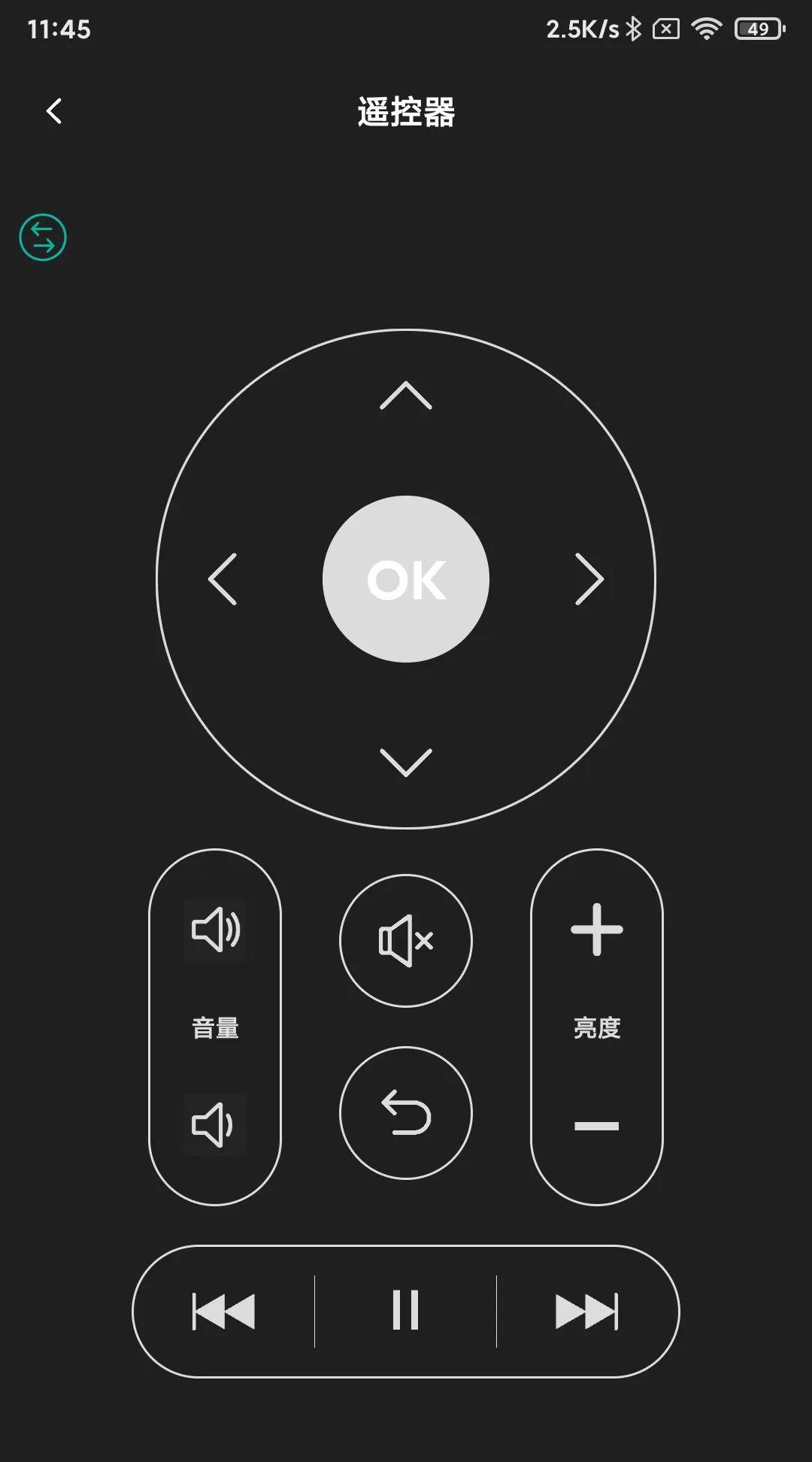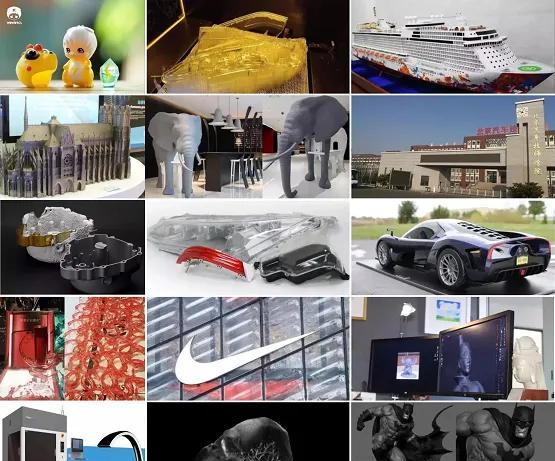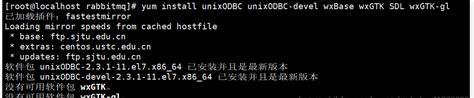导读SQL Server现在可以在Linux上运行了!正如微软CEO Satya Nadella说的,“Microsoft Loves Linux”,既Windows 10内置的Linux子系统和Azure中大量使用Linux系统后,微软全新推出了SQL Server on Linux,使SQL Server实现了跨平台运行。最流行的数据库都支持Linux,如MySQL、Oracle Database、PostgreSQL等,MS SQL自然不甘落后。
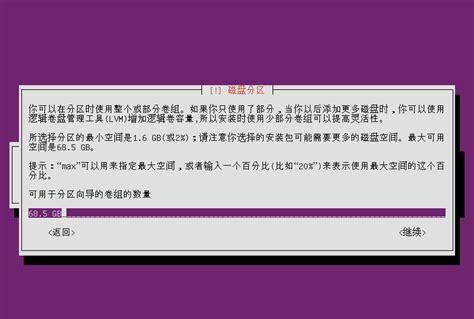
SQL Server on Linux使用相同的数据库引擎,最新版本为SQL Server vNext CTP 1.1。下面以Ubuntu 16.10下安装SQL Server为例,介绍SQL Server on Linux的安装方法(亲测可用)。
1、导入公共存储库GPG密钥(服务器可能不太稳定,如果失败多尝试几次即可)
curl https://packages.microsoft.com/keys/microsoft.asc | sudo apt-key add –
2、注册Microsoft SQL Server Ubuntu存储库
curl https://packages.microsoft.com/config/ubuntu/16.04/mssql-server.list | sudo tee /etc/apt/sources.list.d/mssql-server.list
3、安装SQL Server
sudo apt-get updatesudo apt-get install -y mssql-server
4、设置数据库SA用户密码以及开机自启动
sudo /opt/mssql/bin/sqlservr-setup
5、查看SQL Server服务是否启动
systemctl status mssql-server
6、数据库引擎已经安装好了,还需安装相应的SQL Server工具来操作数据库
curl https://packages.microsoft.com/keys/microsoft.asc | sudo apt-key add -curl https://packages.microsoft.com/config/ubuntu/16.04/prod.list | sudo tee /etc/apt/sources.list.d/msprod.listsudo apt-get updatesudo apt-get install mssql-tools unixodbc-devln -sfn /opt/mssql-tools/bin/sqlcmd-13.0.1.0 /usr/bin/sqlcmd ln -sfn /opt/mssql-tools/bin/bcp-13.0.1.0 /usr/bin/bcp
7、测试SQL Server
sqlcmd -S localhost -U SA
输入刚才设置的密码后,进入SQL Server命令行工具模式,输入以下命令查看当前数据库中所有表:
SELECT Name from sys.Databases;GO
要连接远程SQL Server,只需将“localhost”修改为远程主机IP,并确保SQL Server侦听端口(默认侦听TCP端口1433)已打开,可在Windows上的SQL Server Management Studio工具连接Linux上的SQL Server实例来进行可视化管理,Linux也有相应的管理工具,在这里不多作介绍。
输入“QUIT”结束当前SQLCMD会话
SQL Server on Linux的推出自然是为.NET Core服务的,微软正不断推进旗下产品的开源进程,传统的ASP.NET网站只需稍作修改,就能实现跨平台运行,任何应用都可以通过SQL Server提供高效的服务,SQL Server不仅提供传统的数据存储服务,在企业数据挖掘、数据智能和业务分析等方面的应用是其它数据库满足不了的。将SQL Server开放给Linux对业界来说无疑是一个重磅炸弹,通过“Microsoft Loves Linux”的阐述,微软展现了一个由数据、智能和云计算交织而成的未来愿景。